MPEGは、MPEG-1またはMPEG-2ビデオ形式をオーディオ形式とマージするビデオファイル形式です。この形式は、元の形式から高品質の複製を生成しますが、ストレージ管理には効率的ではありません。また、いくつかのオンラインオーディオおよびビデオストリーミングサイトでビデオを送信するための推奨コンテナではありません。ファイルは柔軟ではないため、ビデオの編集が不十分になります。これは、編集しにくいことを意味します。これらに似た作品のトップチョイスフォーマットであるFLVとは異なります。ほとんどのビデオ専門家は、 MPEGをFLVに変換する方法 優れたソリューションを使用します。
パート1。MPEGファイルをFLV形式に変換するための3つの最高のビデオコンバーター
1.WindowsおよびMacOS用のAVAideVideoConverterを選択します
WindowsとMacOSの両方のビデオコンバーターを探しているなら、あなたはちょうど正しい完璧な解決策を手に入れました。 The AVAideビデオコンバーター は最も使用されているソフトウェアであり、このプログラムを使用すると、MPEGをFLVビデオに完全に変換できます。言うまでもなく、これにより、ファイルの拡張、圧縮、および編集機能の複数の例示的な機能に満足のいくメリットがもたらされます。さらに、加速速度が50倍であるため、ビデオの形式を一括で変更するのに理想的なオプションです。これは、特に高品質の出力の点で最高です。このエキサイティングなツールを操作する方法に関する最も簡単な手順を学びます。
ステップ1ソフトウェアをダウンロードしてインストールします
Webブラウザーにアクセスして、の公式ページを開きます。 AVAideビデオコンバーター。アクセスしたら、ツールをダウンロードして後でインストールします。
ステップ2ローカルファイルをインポートする
をクリックすることにより、個別または一括でファイルをシームレスにインポートできます。 追加ファイル ボタン。もう1つのオプションは、インターフェイスの中央にドラッグすることです。

ステップ3FLVフォーマットを選択してください
次に、を探して出力形式の選択に進みます FLV ボタンをクリックしてクリックします。品質設定を調整するか、元の設定を維持することを決定できます。

ステップ4変換プロセスを開始します
これで、をクリックして変換プロセスを開始できます。 すべて変換 ボタン。完了すると、FLV出力はローカルストレージに直接保存されます。

ステップ5保存された出力を確認します
完了すると、変換されたビデオを最大化できるようになります。

- ダウンロード可能なMPEGからFLVへのコンバータソフトウェア。
- オーディオおよびビデオファイルの複数の形式。
- 出力は標準で非常に高品質です。
- 高度なスピードテクノロジー。
- バッチ変換が適用可能であり、サポートされています。
- MediaToolboxが提供されています。
- 無料試用版の限定使用。
- DVDバーナーはまだ開発されていません。
2.FFMPEGは利用するツールです
あなたを助けることができる別のツール MPEGをFLVに変換する方法 FFMPEGです。このフリーウェアには、ユーザーが選択できる多くのボタンが組み込まれています。これには、画面の記録、ファイルのトリミング、メディアのエンコード、さらにはクイック編集が含まれます。これらの簡単な手順に従って、このすばらしいツールを使用してください。
ステップ1MPEGビデオをアップロードする
ビデオコンバーターのWebページを開き、デバイスにダウンロードします。インストール時に、をクリックして動画をアップロードします 追加ファイル ボタンをクリックし、FLV形式を選択します。
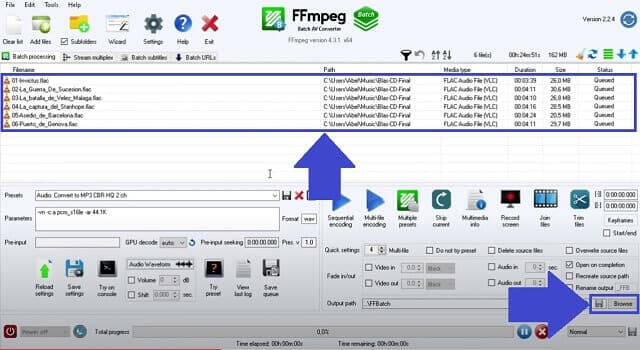
ステップ2変換する作業を開始します
その後、プロセスが終了したら、ファイルを変換して参照できます。
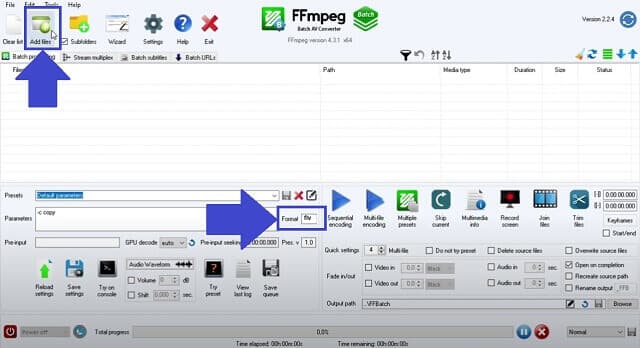
- このツールには、最もよく使用されるファイル形式が含まれています。
- それはフリーウェアです。
- 一括変換を使用すると、速度が低下する場合があります。
- それはそれを包括的にしない多くのボタンを提示します。
3.AVAide無料オンラインビデオコンバーターのようなWebベースのツール
AVAide無料オンラインビデオコンバーター はきっとあなたを歓迎するユニークで心地よいインターフェースを備えたオンラインツールです。これには、ボタンを簡単に見つけるのに役立つ直感的でシンプルなボタンが含まれています。したがって、それは確かに時間のかからない手順を促進します。もちろん、このビデオコンバーターはMPEGをFLVに無料で変換できます!このツールのサービスは、MacとWindowsの両方のオペレーティングシステムにも対応しています。これらの便利な使用方法を試して、体験をキャッチしてください。
ステップ1公式サイトをご覧ください
ブラウザを開いて、 AVAide無料オンラインビデオコンバーター。このオンラインツールは、混乱を防ぎ、初めてのユーザーを簡単に支援するためのシンプルなインターフェイスを提供します。
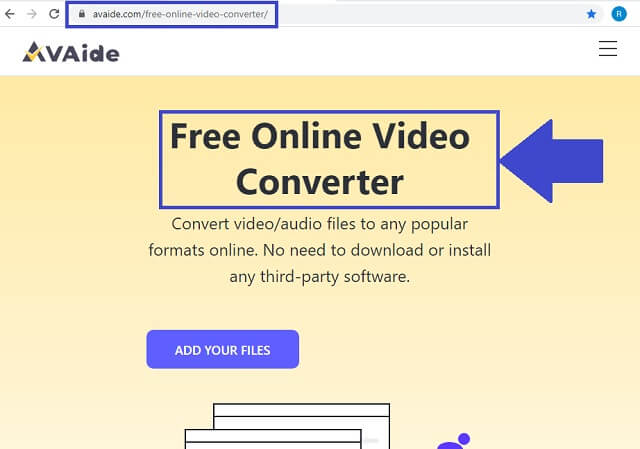
ステップ2ローカルファイルを追加する
次に、をクリックしてローカルMPEGビデオを転送します。 ファイルを追加する ボタン。このオンラインMPEGからFLVへのコンバーターを使用すると、ビデオのグループを同時に変換するかどうかを選択できます。このツールは、そうすることで製品の品質を損なうことはありません。
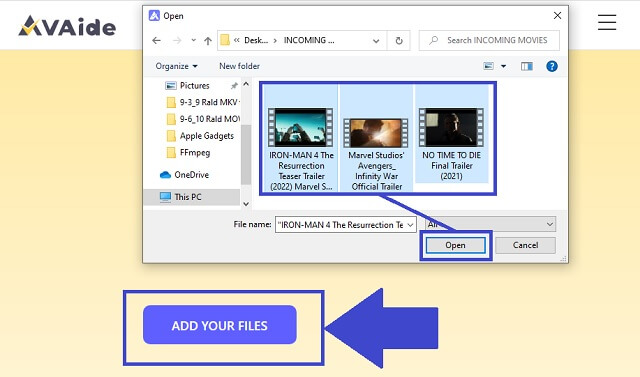
ステップ3出力形式を選択します
フォーマットの長いリストからFLVを見つけ、変更したコンテナとしてそのボタンをクリックします。
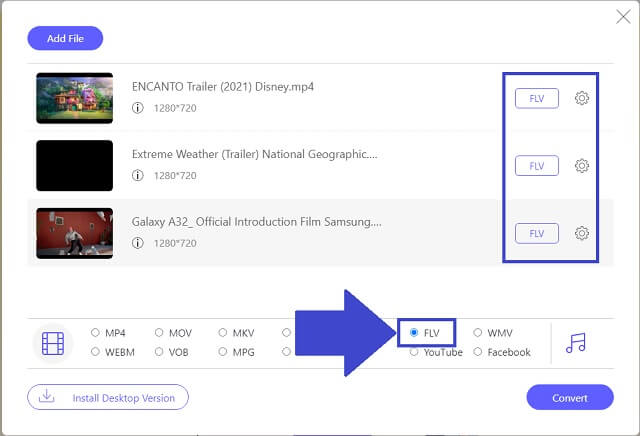
ステップ4変換のプロセスを開始します
フォーマットが完成したら、をクリックして変換を開始できます。 変換 ボタン。クリックすると、ツールによってファイルの指定された場所を自動的に選択できます。
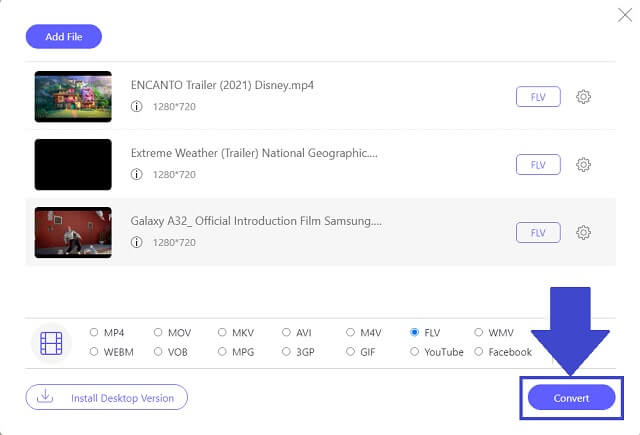
ステップ5保存されたFLVビデオを調べる
プロセスが完了しました!クリックすると、出力を簡単に確認できます。 フォルダアイコン ツールのインターフェースの右端にあります。
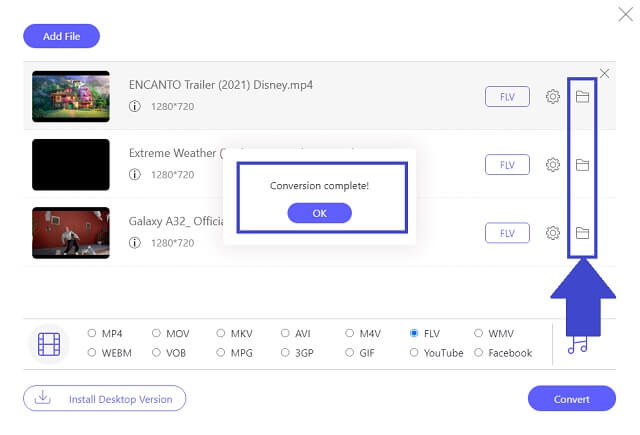
- このオンラインMPEGto FLVツールは、安定したインターネット接続で使用できます。
- インターフェースは直感的です。初めての方にも使いやすいです。
- このオンラインプラットフォームは、スマートフォンやラップトップを含むほとんどのデバイスをサポートしています。
- オーディオおよびビデオ形式は、変換にすぐに利用できます。
- 一度に発生する多くのファイルを変換できます。
- インポートされたローカルファイルごとに、出力形式を個別に変更する必要があります。
パート2。どのMPEGからFLVへのコンバーターを選択しますか?
2つのビデオコンバーターの特徴的な機能を確認します。これは、それらの類似点と相違点を示す簡単な比較チャートです。
- ツール
- ビデオコンバーターを回避する
- FFMPEG
| Webベースおよびソフトウェア | WindowsとMac | バッチ変換 | ツールボックス | 速いスピード |
 |  |  |  |  |
 |  |  |  |  |
上に示したように、 AVAideビデオコンバーター は、最高のパフォーマンスを発揮するビデオコンバータのすべての基準の例を示しています。高度な加速技術により速度が速くなりました。さらに、ツールボックス機能は、メディアファイルを編集および拡張するためのさまざまなパネルを提供します。このツールは、最新の品質のビデオコンバーターの標準です。
パート3。MPEGとFLVのFAQ
これらは、MPEGおよびFLVビデオ形式に関してよく寄せられる質問です。
MPEGフォーマットの一般的な欠点は何ですか?
まず、MPEGファイルには非常に高品質が含まれているため、圧縮率が低くなるか、ファイルのサイズが大きくなる可能性があります。したがって、これはメモリスペースから多くを消費します。次に、大きなサイズのファイルを開くのに時間がかかりすぎます。表示と消費を改善するために、MPEGをFLVに変更してください。
MPEGはどのように機能しますか?
このタイプのビデオフォーマットは、各フレーム全体ではなく、あるフレームから別のフレームへの変更のみを保持することにより、標準の圧縮率を達成できます。これにより、他のデータが削除されます。
FLVの意味は何ですか?
それは単にフラッシュビデオを意味します。この形式では、Adobe FlashPlayerまたはAdobeAirを使用してストリーミングWebサイトに送信します。ファイル拡張子は.FLVとして表示されます。
この記事を締めくくるために、FFMPEGビデオコンバーターは確かにあなたに異なるサービスを提供することができます。によると、 AVAideビデオコンバーター 理想的なオールインワンコンバータです。メディアファイルをこのツールと組み合わせることで、素晴らしい結果とスムーズな作業を実現できます。 MPEGからFLV、 今!
ロスレス品質での変換のために350以上のフォーマットをサポートする完全なビデオツールボックス。



 安全なダウンロード
安全なダウンロード


